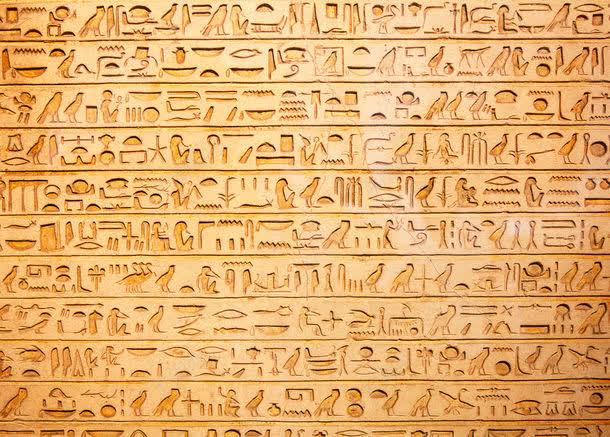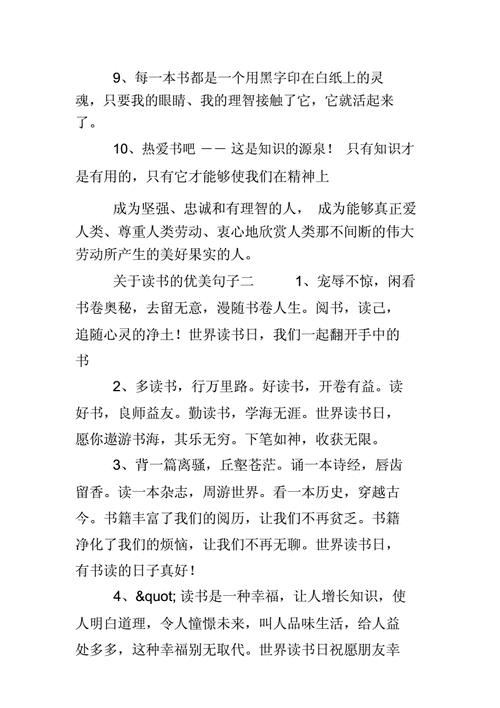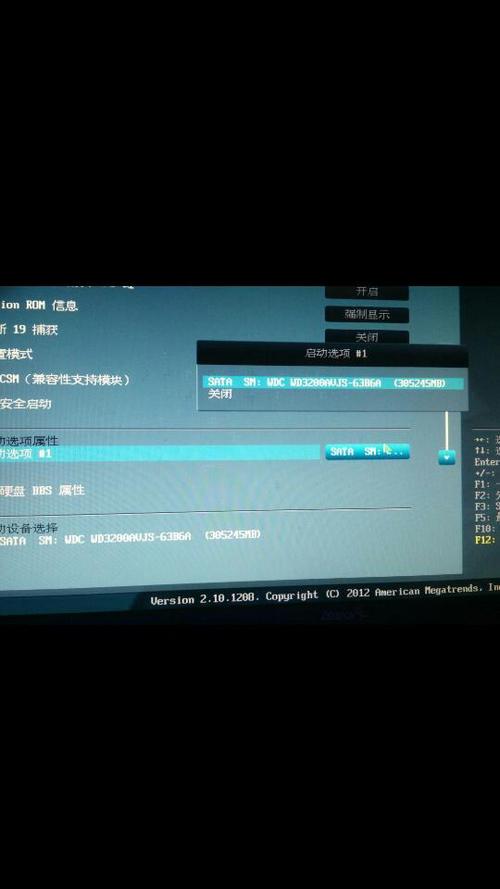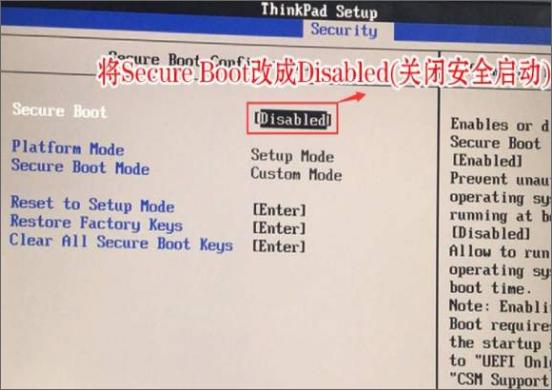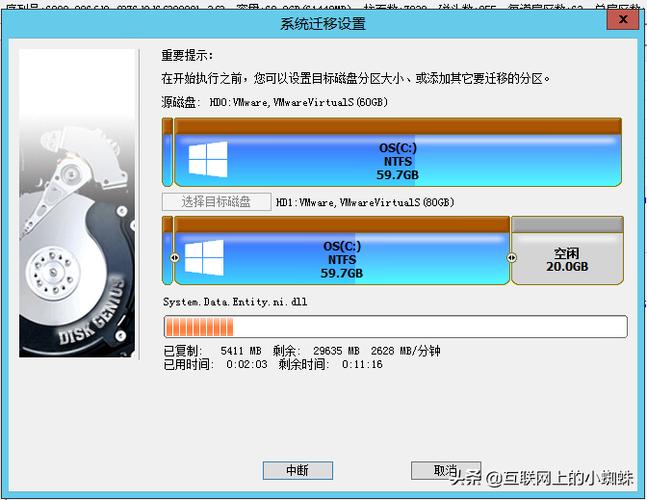1/7分步阅读
把素材图片拖入到PS中,Ctrl+J连续复制两次,得到背景拷贝图层和背景拷贝2图层,把背景拷贝图层命名为低频,背景拷贝2图层命名为高频。
2/7
先隐藏高频层,选中低频层,点击滤镜-模糊-高斯模糊,移动半径滑块到看不清人物眉毛或睫毛为止,这里设置半径为9像素。
3/7
选中高频层,点击图像-应用图像,图层选低频,混合选减去,缩放选2,补偿选128。
4/7
选中高频亲召拒层,将混合模式改为线性光。
5/7
用修补工具,圈出瑕疵沫随位置,拖到皮肤好的地方,使高频层皮肤变得膨婶光滑。
6/7
用自由套索工具选取需要均匀的肤色,点击滤镜,模糊,高斯模糊,移动滑块稍微均匀一点就可以。
7/7
回到高频层,按Ctrl+Shift+Alt+E盖印一个新图层,导出图片,高低频就完成了。